如何在TL-WR702N上配置中繼模式
這篇文章適用於:
注意:本常見問題僅適用於韌體版本為 130314 或更早版本的 TL-WR702N;不適用於 130528 或更高版本。
.jpg)
定義:TL-WR702N 複製並增強現有無線訊號,以擴展訊號覆蓋範圍。因此,網路名稱 (SSID) 和密碼不會改變。此模式尤其適用於大空間,可消除訊號盲點。
應用範圍: 大型住宅、辦公室、倉庫或其他現有訊號較弱的場所。
實體連接
第一步:
使用乙太網路線將 WR702N 直接連接到電腦的乙太網路連接埠;
第二步:
開啟 WR702N 的電源
.jpg)
電腦初始設定 – 適用於 Windows 7、Vista 和 XP 系統(Mac OS X 系統請至第 3 頁)
第一步:
Windows 7和Windows Vista:前往“開始” -> “控制台”- > “網路和共用中心”
Windows XP:前往“開始” -> “控制台” -> “網路連線”
.jpg)
第二步:
Windows 7:前往“網路和共用中心” > “變更適配器設定”
Windows Vista:前往“網路與共用中心” > “管理網路連線”
Windows XP:(進入下一步)
.png)
第三步:
Windows 7、Vista 和 XP:右鍵點選本機連線> 選擇屬性> 雙擊Internet 協定版本 4 (TCP/IPv4)或Internet 協定 (TCP/IP)(適用於 Windows XP)。
.png)
第四步:
Windows 7、Vista 和 XP:選擇“使用下面的 IP 位址: ”
請輸入以下資訊:
1. IP位址:192.168.0.10
2.子 網路遮罩:255.255.255.0
點選「確定」退出
再次按一下“確定”以套用設定。
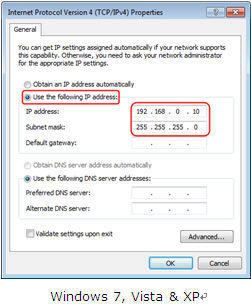
初始電腦設定 – 適用於 Mac OS X
前往“蘋果”選單-> “系統偏好設定” -> “網路” -> 選擇“乙太網路” - > “設定 IPv4:使用 DHCP 並手動設定位址”
請輸入IPv4位址:192.168.0.10
點擊“申請”
.jpg)
訪問管理頁面
開啟網頁瀏覽器 ->在網址列輸入192.168.0.254 -> 按回車鍵
.jpg)
請輸入預設使用者名稱:admin
請輸入預設密碼:admin
按一下“確定”
.jpg)
運行快速設定
前往快速設定- >點擊下一步
.jpg)
選擇中繼器- >點選下一步
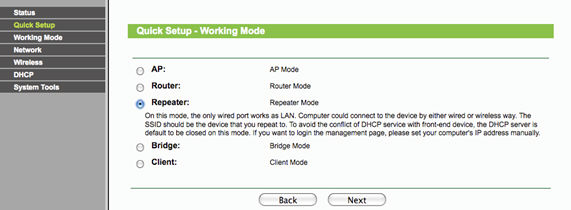
點擊調查
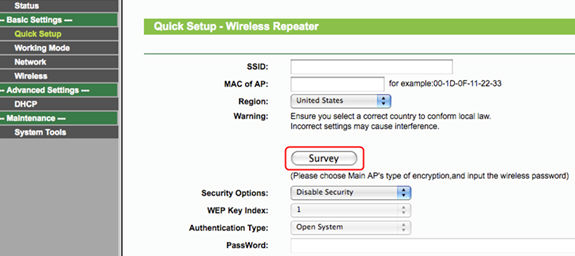
在SSID列下找到您的路由器網路名稱-> 點擊“連線”
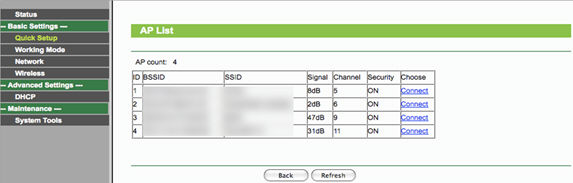
安全性選項:( 請將安全性選項與您現有路由器的選項進行比對)
詳情請洽原設備製造商。
密碼:( 請確保安全密碼與您現有路由器的密碼一致)
點選:下一步
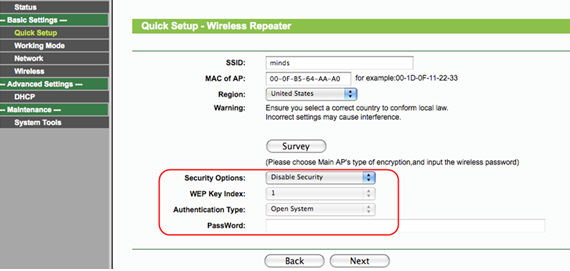
點選「重新啟動」,並等待進度條達到 100%。
.jpg)
重新安置 WR702N
現在您可以將 WR702N 移至中心位置,以便充分利用中繼模式。
恭喜!您的無線訊號已增強。所有無線設備的連接都更加穩定。
.jpg)
最終電腦復原 - 適用於 Windows 7、Vista 和 XP (Mac OS X 使用者請前往第 9 頁)
第一步:
Windows 7和Windows Vista:前往“開始” -> “控制台”- > “網路和共用中心”
Windows XP:前往“開始” -> “控制台” -> “網路連線”
.jpg)
第二步:
Windows 7:前往“網路和共用中心” -> “變更適配器設定”
Windows Vista:前往“網路與共用中心” -> “管理網路連線”
Windows XP:(進入下一步)
.png)
第三步:
Windows 7、Vista 和 XP:右鍵點選本機連線 - > 選擇屬性 - > 雙擊Internet 協定版本 4 (TCP/IPv4)或Internet 協定 (TCP/IP)(適用於 Windows XP)。
.png)
第四步:
Windows 7、Vista 和 XP:選擇「自動取得 IP 位址」和「自動取得 DNS 伺服器位址」。
點選「確定」退出
再次按一下“確定”以套用設定。
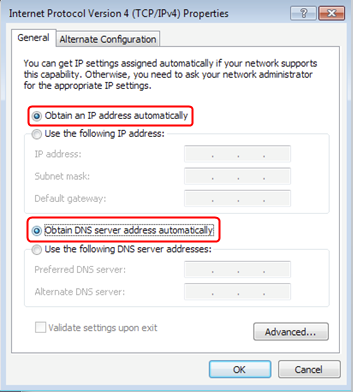
最終電腦版本 – 適用於 Mac OS X
前往蘋果選單 - >系統偏好設定->網路-> 選擇乙太網路 - > 設定 IPv4:使用 DHCP
點擊“申請”
.jpg)
如果出現問題,請隨時與我們聯繫(support@tp-link.com)。
如需了解各項功能和配置的更多詳細信息,請前往下載中心下載您產品的使用手冊。
這篇faq是否有用?
您的反饋將幫助我們改善網站